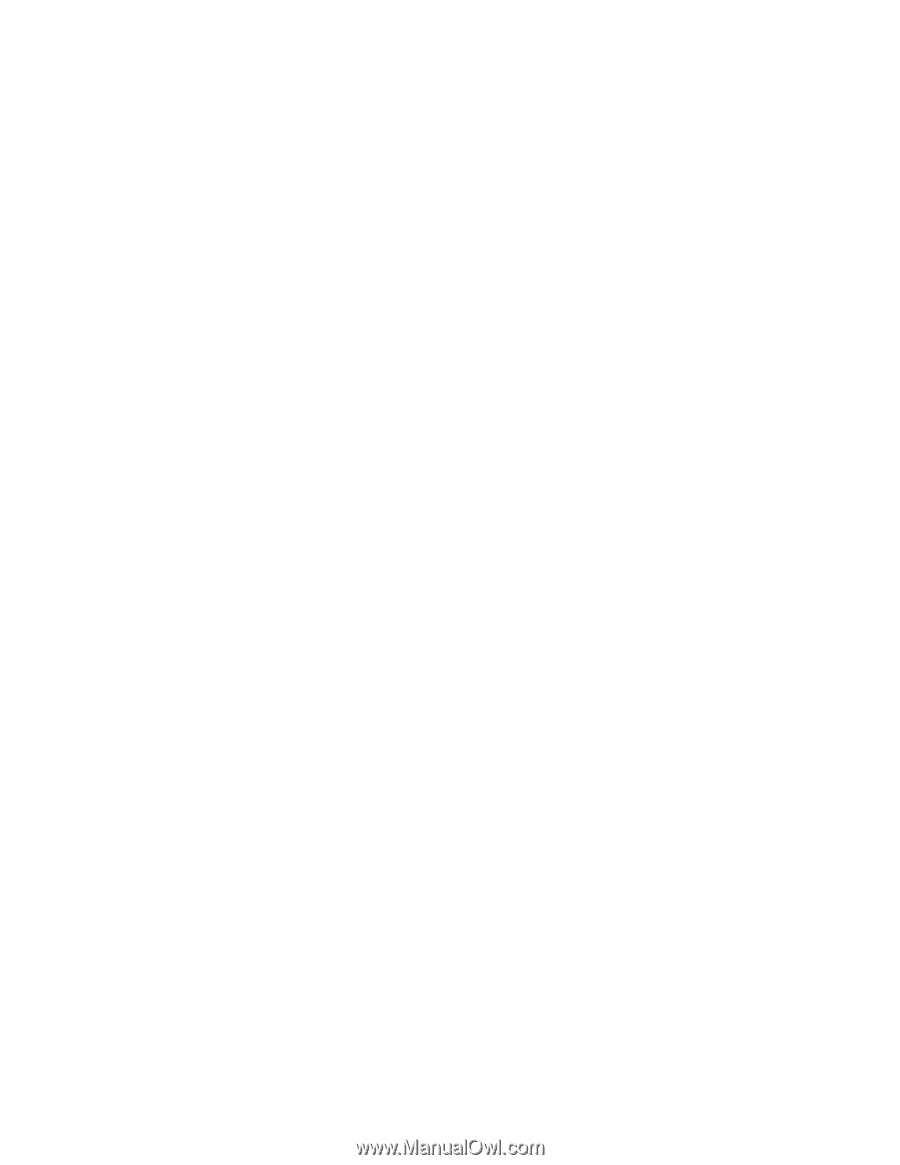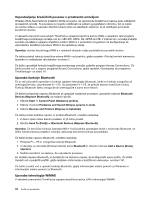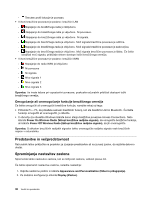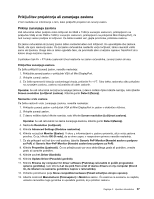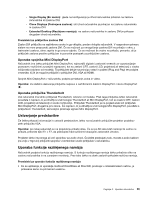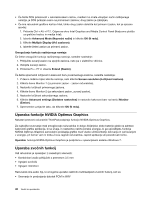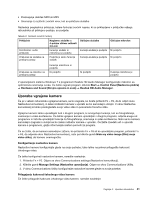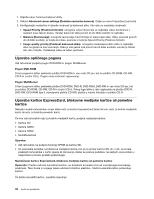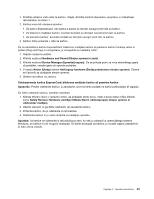Lenovo ThinkPad T430s (Slovenian) User Guide - Page 54
Uporaba zaslona DVI
 |
View all Lenovo ThinkPad T430s manuals
Add to My Manuals
Save this manual to your list of manuals |
Page 54 highlights
14. Ko gonilnik posodobite, kliknite Close (Zapri). 15. Kliknite OK (V redu). Premisleki za priključitev zunanjega zaslona • Ko nameščate operacijski sistem, morate namestiti gonilnik zaslona za zaslon, ki je priložen računalniku, in datoteko Monitor INF, ki je priložena zunanjemu zaslonu. • Če nastavite večjo ločljivost kot jo uporabljate na zaslonu računalnika, zunanji zaslon pa te ločljivosti ne podpira, izkoristite funkcijo virtualnega zaslona, s katero lahko prikažete le del slike zaslona visoke ločljivosti, ki jo računalnik ustvari. Če si želite ogledati druge dele slike, zaslon premaknite s kazalno palico TrackPoint ali drugo kazalno napravo. • Če je zunanji zaslon, ki ga uporabljate, že zastarel, sta lahko ločljivost in hitrost osveževanja omejeni. Uporaba zaslona DVI Če je v računalniku ena od naslednjih izbirnih razširitvenih enot, lahko v računalnik priključite zaslon DVI (Digital Visual Interface): • ThinkPad Mini Dock Series 3 • ThinkPad Mini Dock Series 3 with USB 3.0 • ThinkPad Mini Dock Plus Series 3 • ThinkPad Mini Dock Plus Series 3 with USB 3.0 Opombe: • Zaslonski način, ki ga je mogoče uporabiti, temelji na specifikacijah zaslona DVI. • Pred priključitvijo zaslona DVI preverite, ali je računalnik priključen na razširitveno enoto in sistem deluje pravilno. Če želite priključiti zaslon DVI, naredite naslednje: 1. Izklopite računalnik. 2. Zaslon DVI priključite na spojnik DVI v razširitveni enoti in v električno vtičnico. 3. Vključite zaslon DVI in računalnik. Sistem se zažene. Če se izhod računalnika ne prikaže na zaslonu DVI, naredite naslednje: • Za računalnik, ki podpira grafiko NVIDIA Optimus: 1. Z desno tipko miške kliknite namizje in izberite NVIDIA Control Panel (Nadzorna plošča NVIDIA). Odpre se okno NVIDIA Control Panel (Nadzorna plošča NVIDIA). 2. V podoknu za krmarjenje Select a Task (Izbira opravila) na levi strani v razdelku Display (Zaslon) kliknite Set up multiple displays (Nastavi več zaslonov). 3. Z desno tipko miške kliknite Verify your display configuration (Preverite svojo konfiguracijo zaslona) in ikono zaslona ter izberite Clone Mode (Način podvajanja) ali Extended mode (Razširjen način). 4. Kliknite OK (V redu). • Za računalnik, ki podpira grafično kartico Intel®: 1. Pritisnite Ctrl + Alt + F12. Odpre se okno Intel Graphics and Media Control Panel (Nadzorna plošča za grafično kratico in medije Intel). 2. Izberite Advanced Mode (Napredni način) in kliknite OK (V redu). 3. Izberite Multiple Display (Več zaslonov). 4. V polju Operating Mode (Način delovanja) izberite eno od naslednjih možnosti in dokončajte druge konfiguracije. 38 Vodič za uporabnika